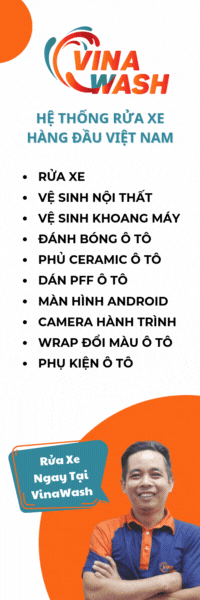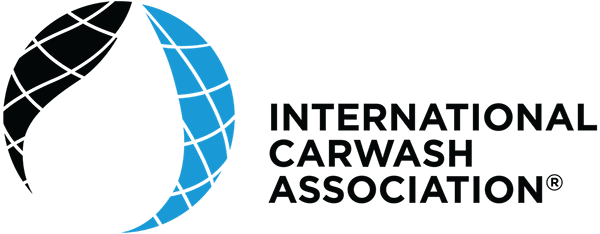Ngày nay, việc an toàn khi lái xe là ưu tiên hàng đầu của nhiều chủ xe, và họ đặc biệt quan tâm đến các công nghệ thông minh. Trong số đó, camera hành trình nổi lên như một công cụ quan trọng. Nhưng camera này có những tính năng gì đặc biệt? Và cách trích xuất camera hành trình trên ô tô ra sao? Cùng khám phá câu trả lời trong bài viết dưới đây!
Khi nào cần trích xuất camera hành trình
Dữ liệu từ camera hành trình được lưu giữ trong thẻ nhớ của thiết bị. Khi cần sử dụng, việc trích xuất dữ liệu này từ camera hành trình có thể có những ứng dụng quan trọng như:
- Hỗ trợ điều tra: Đáng chú ý trong các vụ tai nạn giao thông, dữ liệu từ camera hành trình cung cấp hình ảnh và chứng cứ hữu ích để điều tra và làm rõ vụ việc.
- Bảo vệ cá nhân: Trong những tình huống bất ngờ, dữ liệu từ camera hành trình là bằng chứng đáng tin cậy, giúp bảo vệ quyền lợi cá nhân và xác minh sự vô tội.
- Xác minh trên đường: Camera hành trình có thể làm “nhân chứng” trong các trường hợp cần chứng minh vô tội hoặc giải đáp nghi vấn về việc bị oan.
- Chia sẻ trải nghiệm: Ngoài việc làm công cụ chứng minh, dữ liệu từ camera hành trình còn ghi lại những cảnh đẹp, những khoảnh khắc thú vị trên đường, có thể chia sẻ với người khác để thể hiện trải nghiệm của mình.
Cùng Vinawash xem tiếp dưới đây để xem những cách trích xuất camera hành trình trên ô tô như thế nào? Khám phá ngay!
Đọc thêm:
- Hướng dẫn sử dụng camera hành trình trong 5 phút
- Cách lắp camera hành trình trước và sau chính xác nhất

Cách trích xuất camera hành trình đơn giản
Cách trích xuất camera hành trình trên ô tô trực tiếp
Để xem trực tiếp những video ghi lại từ camera hành trình trên thẻ nhớ của thiết bị, bạn có thể thực hiện theo hai bước sau:
- Bước 1: Bật camera hành trình và tạm dừng chế độ ghi hình bằng cách nhấn nút OK.
- Bước 2: Chuyển sang chế độ phát lại bằng cách nhấn phím MODE và di chuyển đến chế độ này, sau đó nhấn OK. Bạn sẽ có thể xem trực tiếp những video và hình ảnh đã ghi lại trên màn hình của camera.
Thêm một lưu ý nhỏ: Trong trường hợp muốn xem trên màn hình lớn hơn hoặc chia sẻ với người khác, bạn có thể gắn thẻ nhớ vào thiết bị đọc thẻ và xem trên các thiết bị di động hoặc máy tính để bàn.
Đọc thêm: Cách xử lý khi camera hành trình không lên nguồn

Cách trích xuất camera hành trình trên điện thoại
- Bước 1: Chuẩn bị một đầu đọc thẻ tương thích với thẻ nhớ trên camera hành trình.
- Bước 2: Rút thẻ nhớ từ camera hành trình và gắn vào đầu đọc thẻ. Kết nối đầu đọc thẻ với điện thoại của bạn. Điều này cho phép bạn dễ dàng xem lại các video từ camera trên điện thoại di động của mình.
Lưu ý: Trước khi thực hiện, hãy đảm bảo rằng đầu đọc thẻ tương thích với điện thoại của bạn để tránh sự không tương thích.
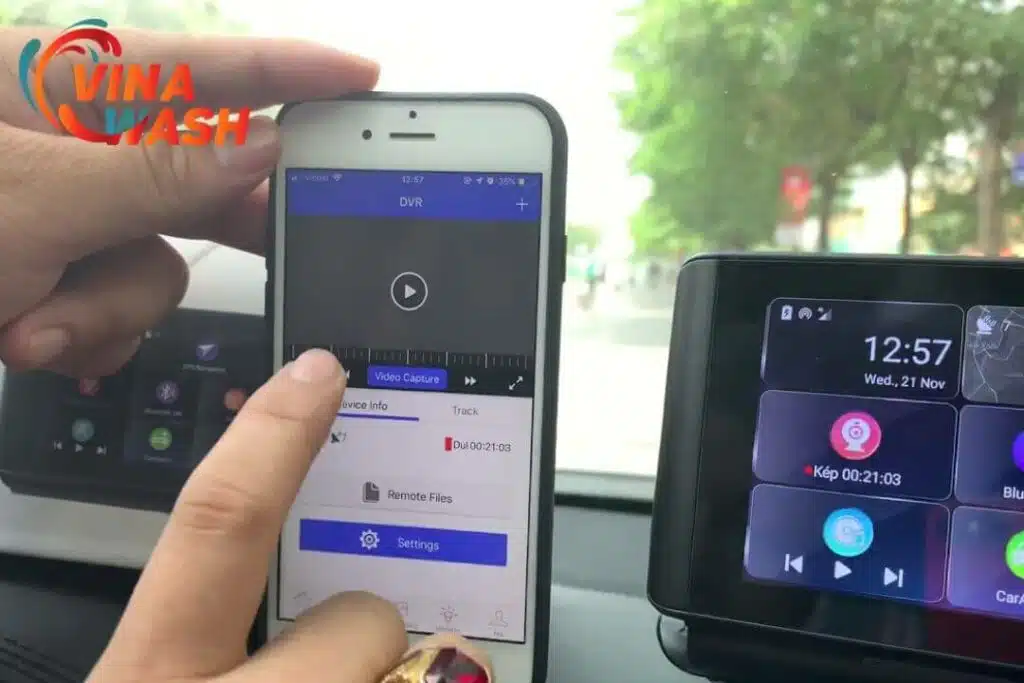
Cách trích xuất camera hành trình trên máy tính
Để xem lại video từ camera hành trình trên tivi LCD hoặc LED, bạn có thể sử dụng cổng HDMI output có sẵn trên một số thiết bị. Đây là một phương pháp đơn giản:
- Bước 1: Kiểm tra xem camera hành trình của bạn có cổng kết nối HDMI output hay không.
- Bước 2: Sử dụng dây cáp HDMI để kết nối camera hành trình với cổng tương ứng trên tivi LCD hoặc LED.
- Bước 3: Bật camera hành trình và chuyển tivi sang nguồn tín hiệu HDMI.
- Bước 4: Truy cập menu hoặc chức năng phát lại trên camera hành trình để xem lại video trên màn hình tivi của bạn.
Nếu chiếc camera hành trình không có cổng HDMI output, bạn có thể sử dụng các phương pháp khác như kết nối qua cổng USB hoặc thậm chí trích xuất dữ liệu từ thẻ nhớ của camera để xem video trên tivi.
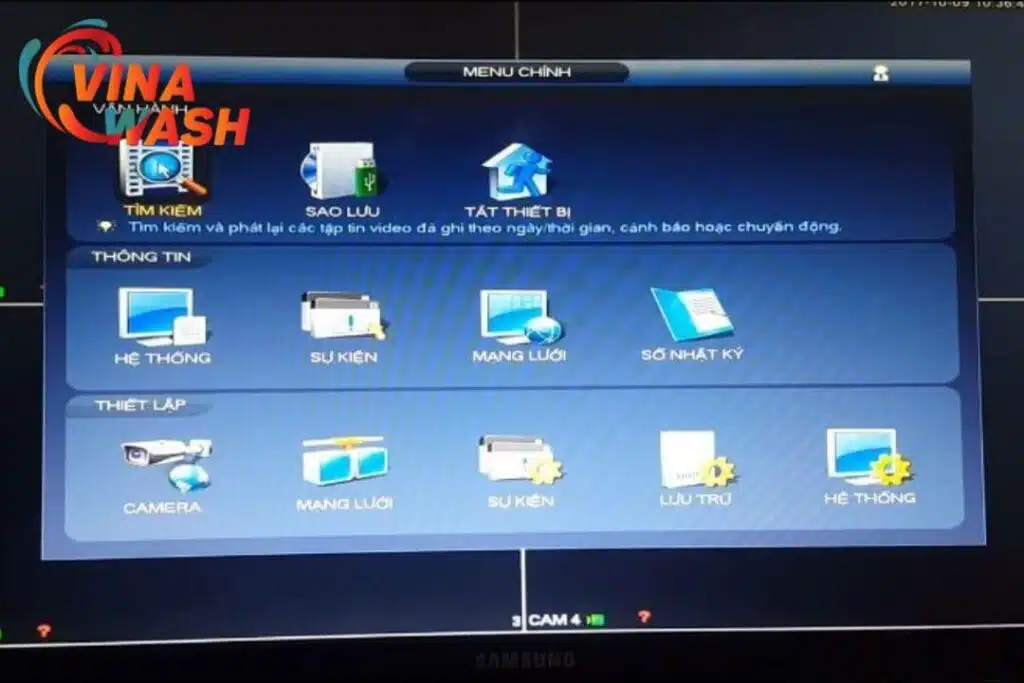
Cách kiểm tra camera hành trình trên ứng dụng
- Bước 1: Tải và cài đặt ứng dụng quản lý camera hành trình như CarAssist hoặc GPlayer trên điện thoại di động của bạn.
- Bước 2: Bật chế độ phát wifi trên camera hành trình và kết nối điện thoại của bạn với mạng wifi từ camera.
- Bước 3: Mở ứng dụng và chọn mục DVR.
- Bước 4: Trong ứng dụng, truy cập vào Phone File, sau đó chọn Capture File để xem lại video. Bạn cũng có thể nhấn giữ để tải video về điện thoại của mình.
Để tối ưu trải nghiệm, hãy đảm bảo rằng camera hành trình và điện thoại đều có kết nối wifi ổn định và nhanh chóng. Ngoài ra, các ứng dụng này thường cung cấp nhiều tính năng khác như xem và sao lưu dữ liệu từ camera hành trình để bạn có thể quản lý tốt hơn các video đã ghi được.
Cách xóa camera hành trình đơn giản
Để xóa video từ camera hành trình một cách đơn giản, bạn có thể làm theo các bước sau:
- Bước 1: Tải ứng dụng CarAssist vào thiết bị của bạn.
- Bước 2: Kích hoạt tính năng Wi-Fi trên camera hành trình và kết nối với điện thoại của bạn thông qua ứng dụng.
- Bước 3: Trong mục DVR của CarAssist, chọn Remote Files, sau đó chọn Locked File.
- Bước 4: Danh sách các video đã khóa sẽ xuất hiện. Bạn có thể chọn video cần xóa trong danh sách Loop File.
- Bước 5: Nhấn và giữ trên video mà bạn muốn xóa để chọn tùy chọn xóa.
Ngoài việc xóa video từ ứng dụng, bạn cũng có thể kết nối camera hành trình với máy tính và xóa video trực tiếp từ thẻ nhớ để giải phóng không gian lưu trữ.
Hy vọng bài viết đã giúp bạn có cái nhìn rõ ràng hơn về cách trích xuất camera hành trình. Nếu bạn có thêm câu hỏi hoặc muốn tìm hiểu về các vấn đề liên quan, đừng ngần ngại đặt câu hỏi hoặc tìm hiểu thêm. Vinawash.vn luôn sẵn sàng hỗ trợ bạn!
Các bài viết liên quan đến camera hành trình ô tô:
Camera hành trình ô tô loại nào tốt nhất hiện nay
Top 3 camera hành trình tích hợp camera lùi tốt nhất [Cập nhập 2024]
Top 4 model camera hành trình cho dân phượt du lịch tốt nhất
Top 5 model camera hành trình nhỏ gọn mini tốt nhất
Top 5 model camera hành trình 4k wifi tốt nhất hiện nay
Top 5 model camera hành trình đọc biển báo tốt nhất hiện nay
Camera hành trình 3 mắt là gì? Có tốt hay không?
Ứng dụng app camera hành trình cho Android và IOS
Hướng dẫn cách đấu điện camera hành trình
Hướng dẫn chọn mua thẻ nhớ cho camera hành trình